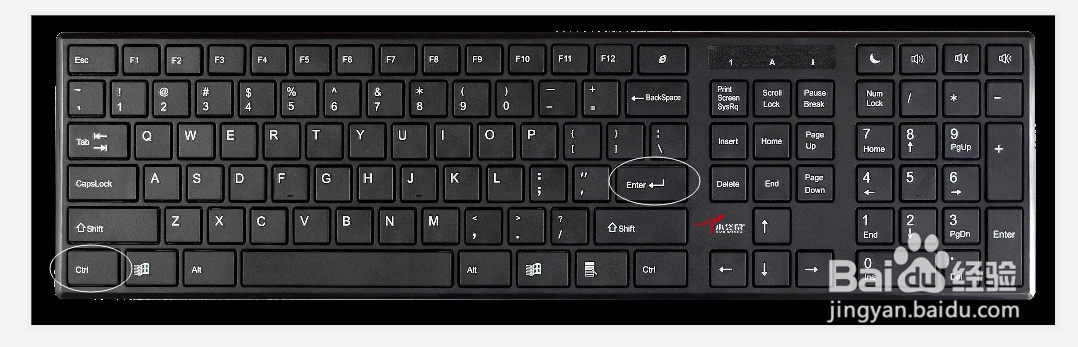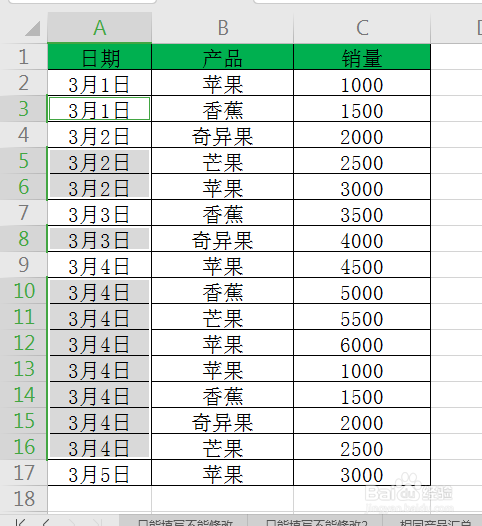excel不连续填充内容
1、看一下事先准备的销售表(如下图)
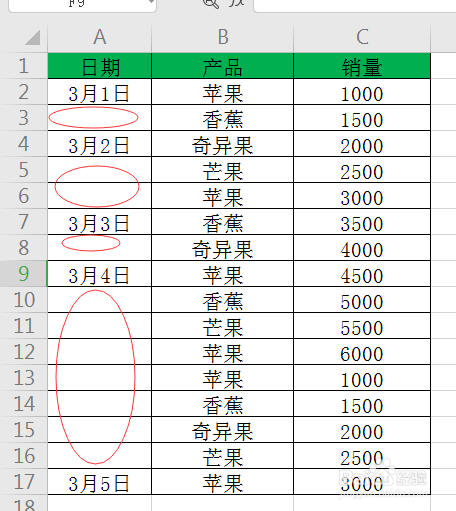
2、选中A2:A17(如下图)
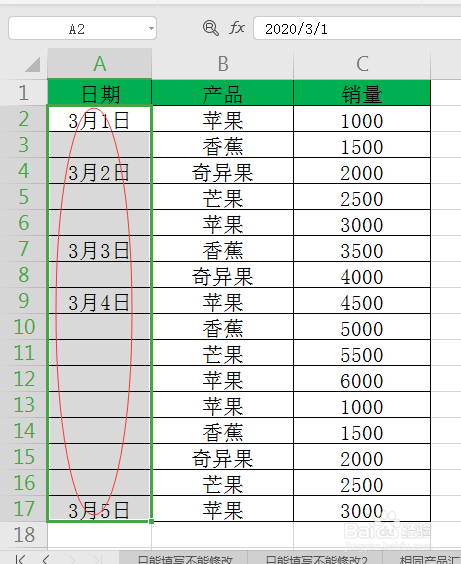
3、选中区域后,按ctrl+g(如下图)
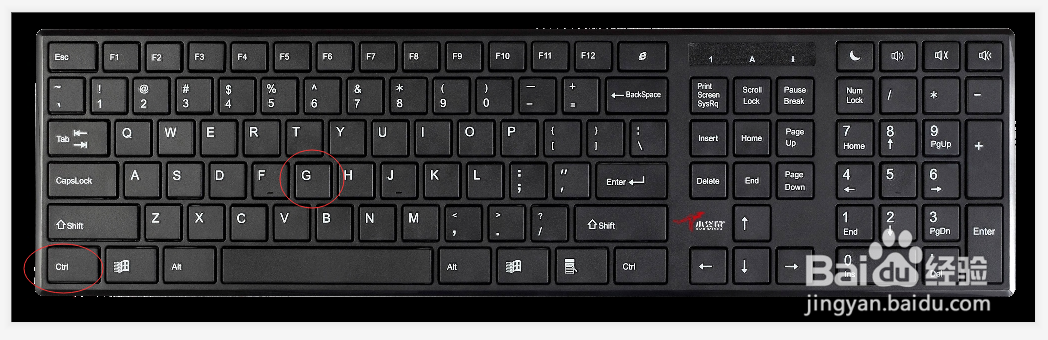
4、弹出窗口,点击“定位”-“空值”,再点击“定位”(如下图)
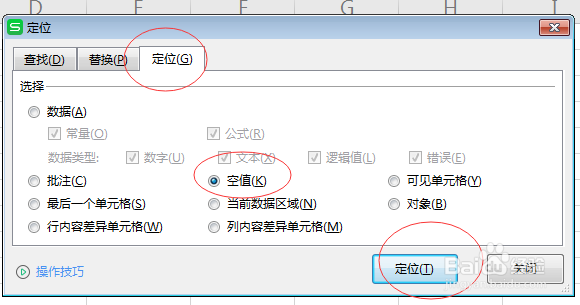
5、定位之后,再输入栏输入:=A2(如下图)
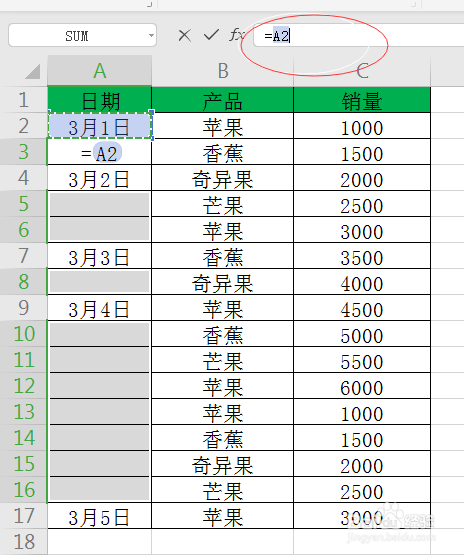
6、最后按ctrl+enter,你会发现单元格内容被全部填充(如下图)
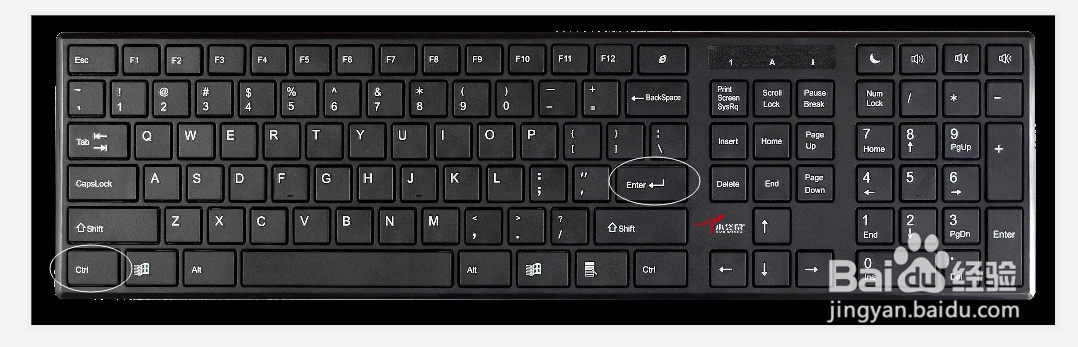
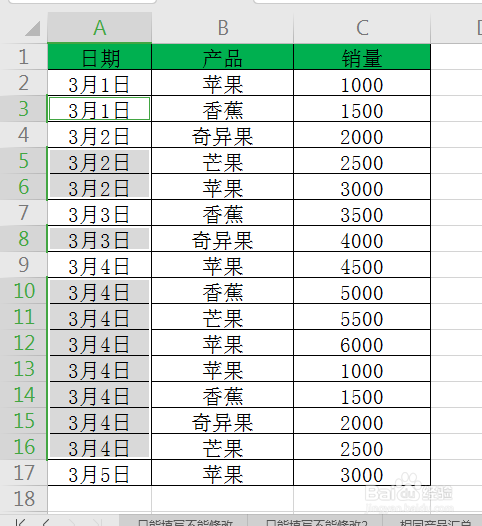
1、看一下事先准备的销售表(如下图)
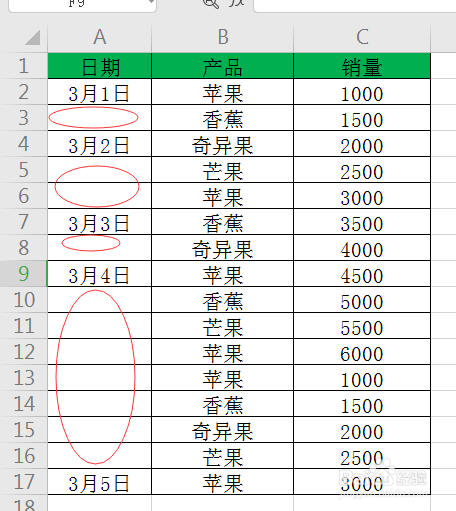
2、选中A2:A17(如下图)
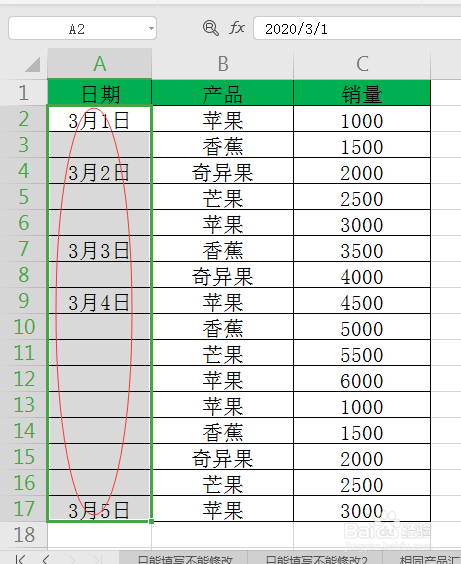
3、选中区域后,按ctrl+g(如下图)
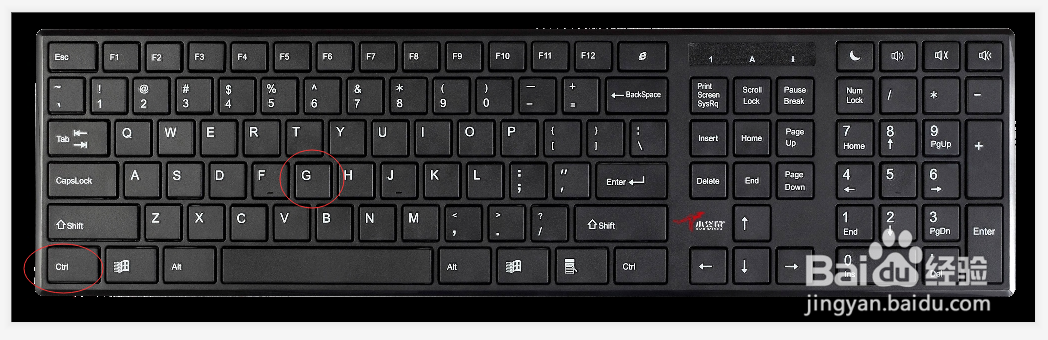
4、弹出窗口,点击“定位”-“空值”,再点击“定位”(如下图)
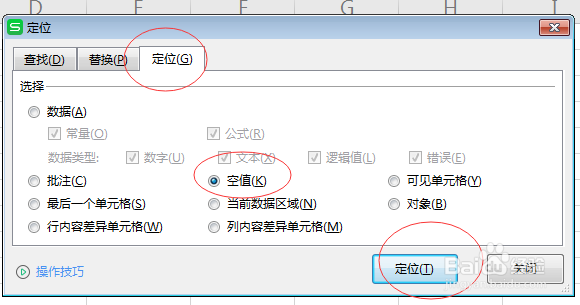
5、定位之后,再输入栏输入:=A2(如下图)
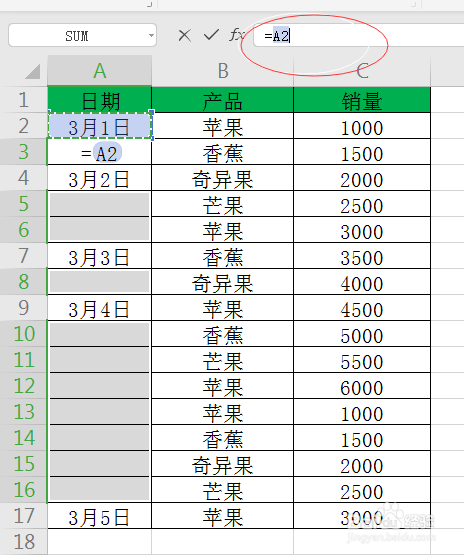
6、最后按ctrl+enter,你会发现单元格内容被全部填充(如下图)